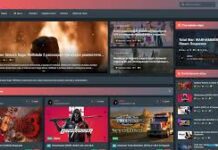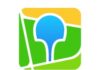Случайно удалили файлы с вашего смартфона? В то время как на обыкновенном компьютере можно просто открыть корзину и без лишних движений вернуть видео, фотографии и другие файлы на их прежнее место, на устройствах с андроид дело обстоит немного иначе. Конечно, можно позаботится заранее и установить корзину на андроид при первом же включении устройства, но обычно получается так, что задумываться о восстановлении файлов мы начинаем лишь тогда, когда уже свершилось то самое, то есть файлы уже удалены. Но не стоит отчаиваться, нет ничего непоправимого и в этой статье будет подробно рассказано и показано как восстановить удаленные файлы на андроид.
Как на ПК, так и в ОС Андроид действует правило, что восстановить данные легче, если кластеры памяти, где они находились, не форматировались и в них не записывались новые данные. А это значит, что если вы случайным образом удалили со смартфона какую-либо информацию, она еще не является полностью утерянной и подлежит, обычно, восстановлению. Поэтому, первым делом, нужно взять себя в руки и не паниковать, а спокойно, прочитав эту инструкцию, приступить к воскрешению утерянной информации.
Click here to preview your posts with PRO themes ››
Как восстановить удаленные файлы на андроид?
1. Включите на смартфоне «Режим полета». При этом вы будете уверены, что какая-нибудь случайная СМС-ка не перезапишет информацию в памяти устройства. 
2. Скачайте и установите на компьютер бесплатную версию программы Recuva

3. Подключите смартфон к ПК в режиме USB-накопителя

4. Запустите Recuva и установите тип файлов, которые собираетесь восстановить. Как вариант – “Все файлы”

5. Выберите диск в качестве которого был подключен ваш смартфон и, включив углубленный анализ, произведите его сканирование

6.Дождавшись окончания поиска данных, выделите требующие восстановления файлы, поставив перед ними галочки и нажмите “Восстановить”

7. Выбрав место на диске, куда будут сохранены данные, ожидаем завершения процесса. Готово!

После этого файлы, при необходимости, можно перенести в папку на мобильном устройстве, где они находились до своего удаления.